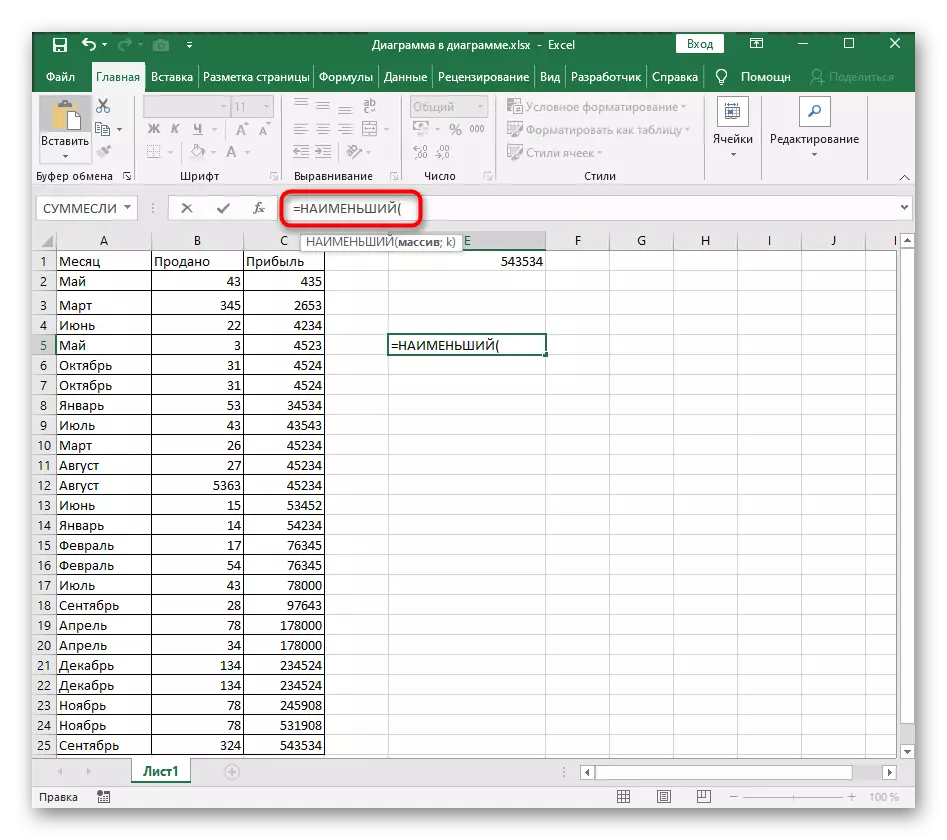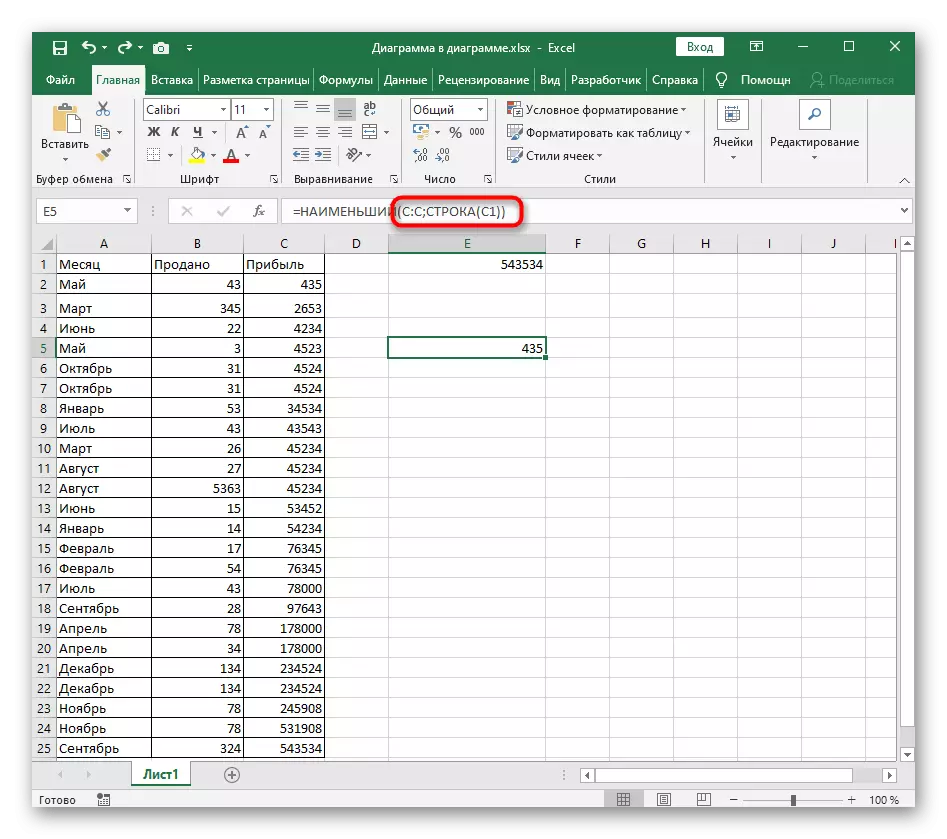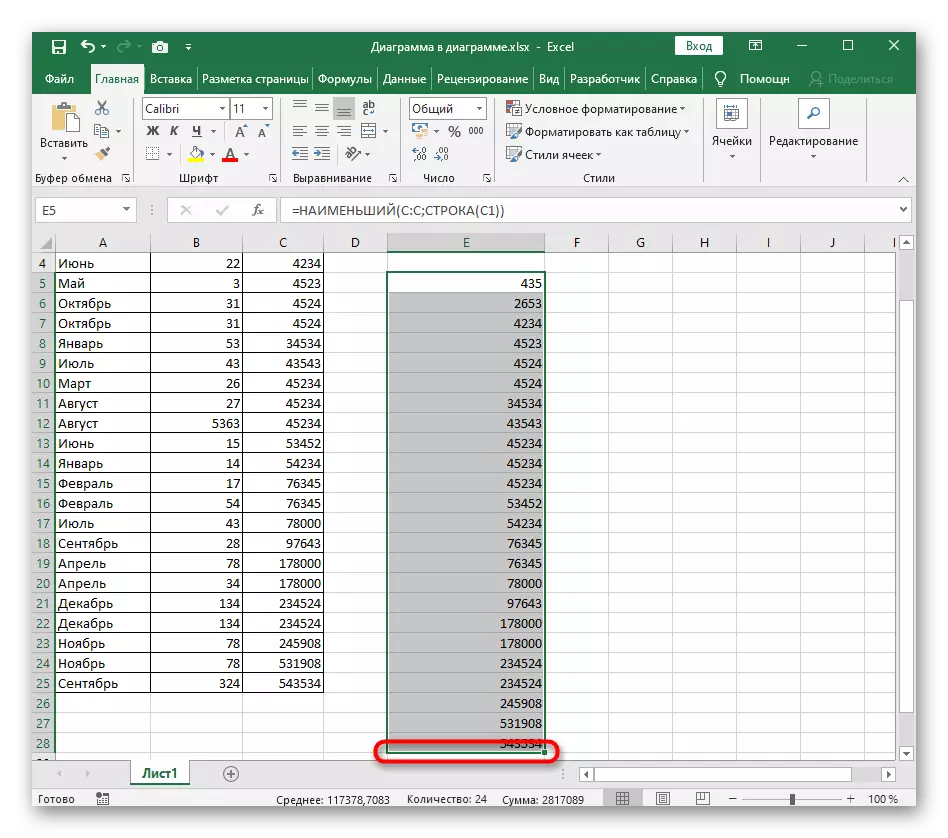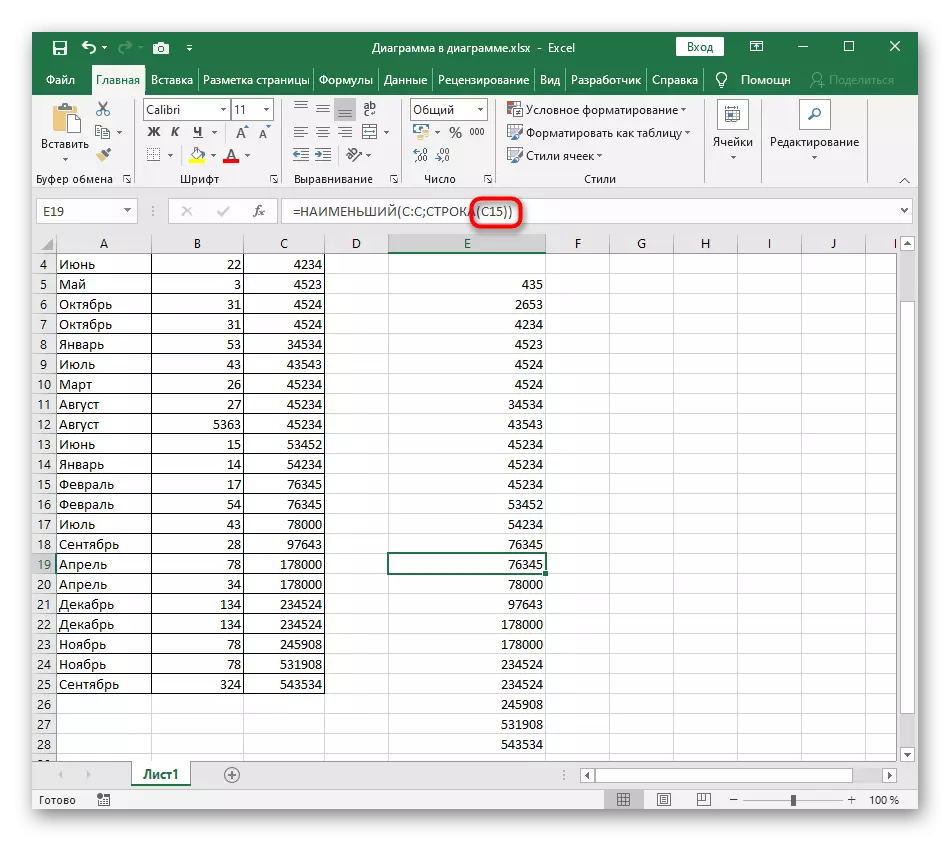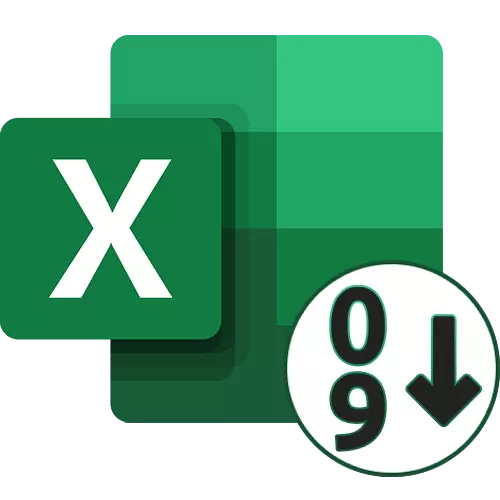
1 میتود: ګړندي ترتیب ت ons ۍ
په ایکسل کې، دلته دوه نړیوالې ت ons ې شتون لري چې تاسو ته اجازه درکوي د الفبا په کچه ترتیب کړئ، وینځئ یا ښکته، که موږ د شمیرو په اړه وغږیږو. دوی اسانه لاره کاروي که چیرې چمتو شوي میز شتون ولري د کوم لپاره چې ترتیب کول ترسره کیږي. په پام کې ونیسئ کله چې د نوي ارزښتونو اضافه کول وغورځول شي، او د داسې وضعیت مخنیوي لپاره، اړینه ده چې بیا پیل کړئ یا د دې مقالې میتود 3 بشپړ کړئ.
- لومړی، د کی left ماؤس ت button ۍ ونیسئ او ټول ارزښتونه وټاکئ چې تاسو غواړئ په ترتیب شوي ترتیب ترتیب کړئ.
- د کور ټب، د ترمیم برخه پراخه کړئ او د "ډول او فلټر" وسیله غوره کړئ.
- په دې کې، تاسو به د ترتیب کولو دوه مختلف ډولونه وګورئ - په اساس، پدې حالت کې دا به د پام وړ وګرځي "ترتیب شوي ترتیب" غوره کړي.
- که چیرې جدول له ټاکل شوي حد څخه بهر نور معلومات شامل وي، نو یو خبرتیا به د ټاکل شوي سلسلې پراخولو وړاندیز سره څرګند شي نو هغه نږدې شوي حجرو کې ارزښتونو ته اشاره کوي.
- که تاسو د رینج شاتاړی غوره کړئ، نو تاسو به وګورئ چې په جدول کې ټول معلومات ترتیب شوي ارزښتونو ته اشاره کړې. تاسو کولی شئ د ګرم کیلي Ctrl + Z بدلولو سره بدلونونه لغوه کړئ.
- د ډلبندۍ دوهم ډول، کوم چې یوازې د ټاکل شوي انتخاب محدودیتونه اندیښمن کوي، یوازې ټاکل شوي کرښې ته پلي کیږي او ګاونډي اغیزه نه کوي.

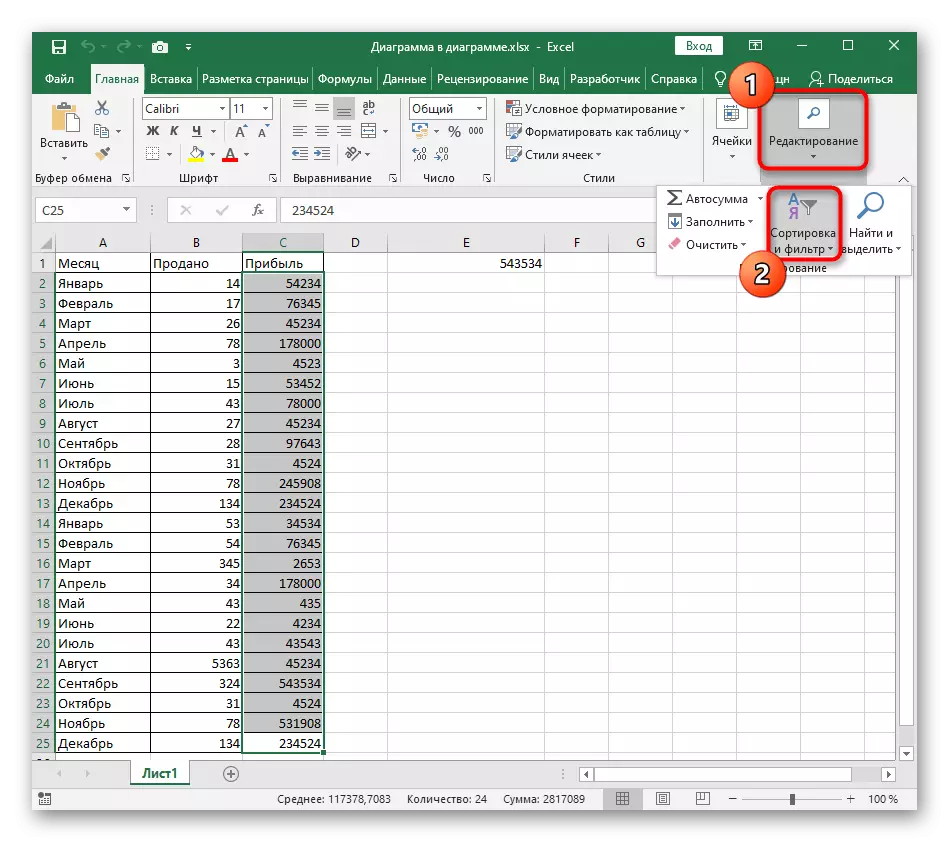


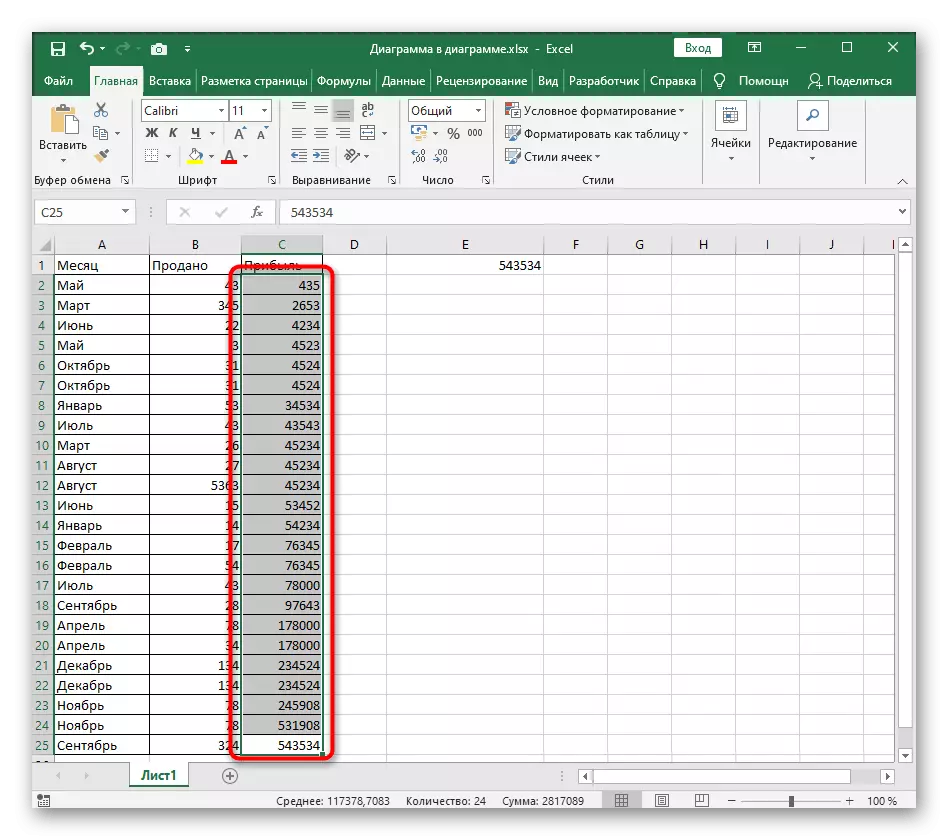

2 میتود: د لاسته راوړنې وړ ترتیب
د مطلوب ترتیب کول کله چې په میز کې د ډیری ارزښتونو سره کار کولو کې مناسب وي، کله چې دا اړینه ده چې د یو قطار ترتیب یا نور ډولونه په اکسل کې شتون ولري. د تشکیلاتو اصلي پروسه کله چې د دې وسیلې کارول غیر منظم ښکاري.
- د "ترمیم" په ورته برخه کې، "د ګمرکي ترتیب" ت button ۍ باندې کلیک وکړئ.
- دمخه، موږ دمخه د خبرتیاو په اړه خبرې کړې کله چې معلومات له وقف شوي حد څخه بهر توضیح شوي. ترلاسه شوي معلومات چیک کړئ او پریکړه وکړئ چې د مارکر لمانځلو لپاره کومه اختیار.
- د لومړي دوه غورځولو مینو کې، د ترتیب کالم او ټاکل شوي ارزښتونو غوره کړئ.
- د "فرمیټر" پیرامیټر، ارزښت، ارزښت د "راښکته کول" تنظیم کړئ.
- که تاسو غواړئ نور کالمونه ترتیب کړئ، په لاسي ډول نوې کچه اضافه کړئ او ورته کړنې تعقیب کړئ.
- مې ته بیرته ستنیدل او ډاډ ترلاسه کړئ چې دنده بریالۍ ده.
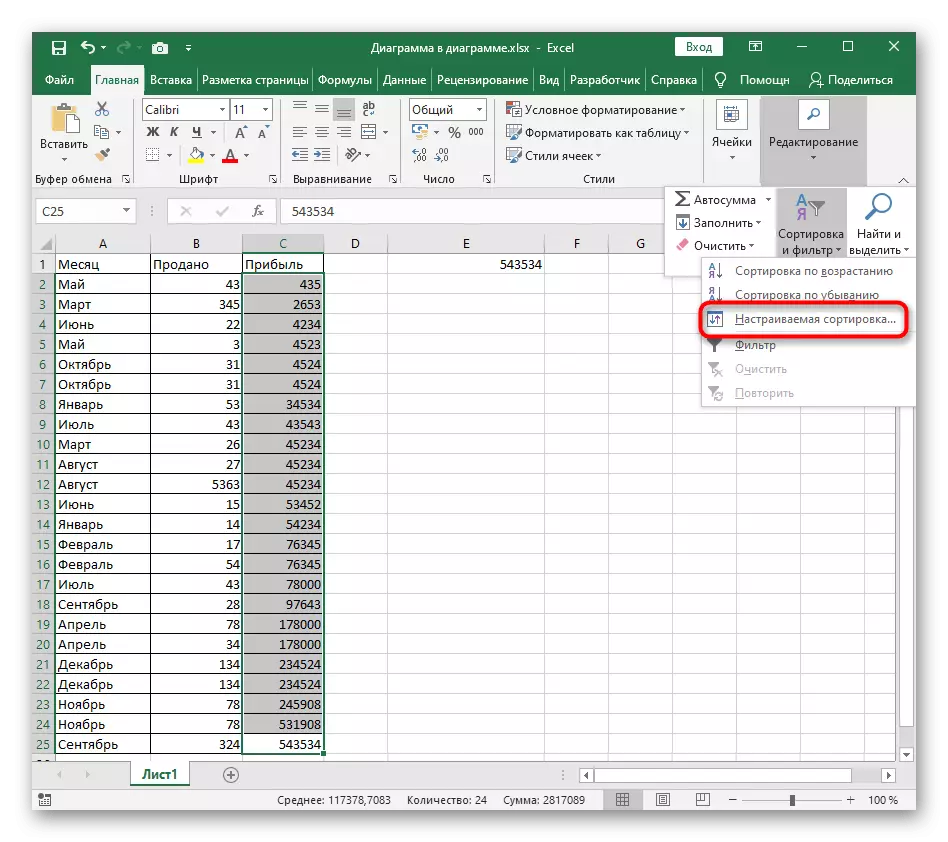
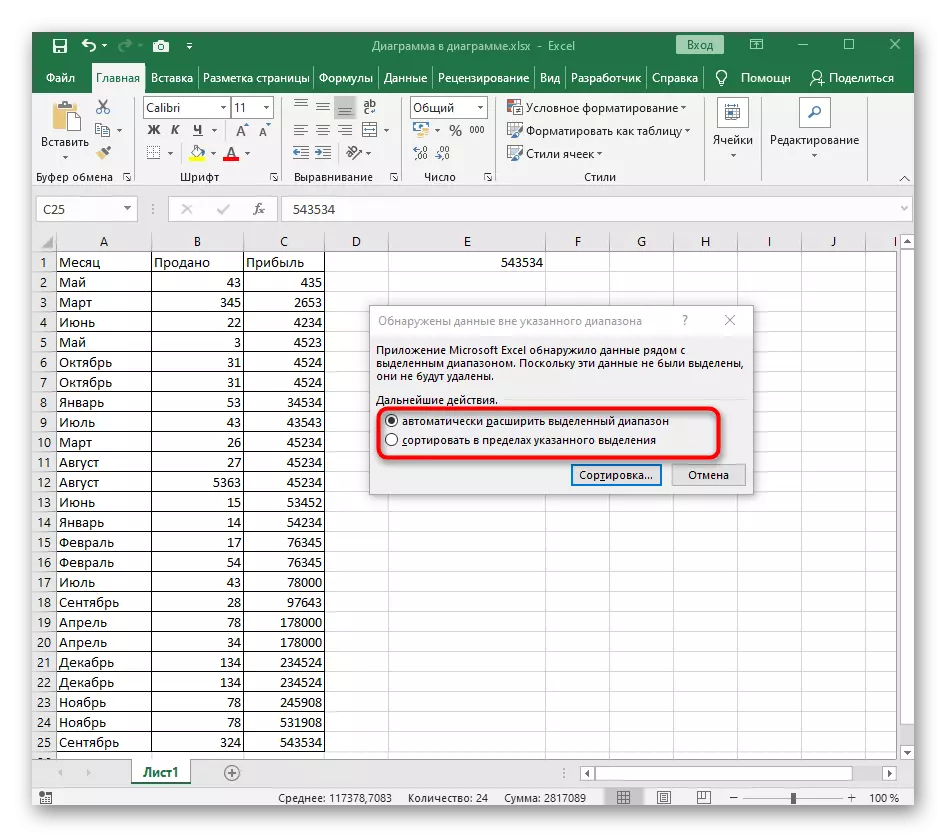
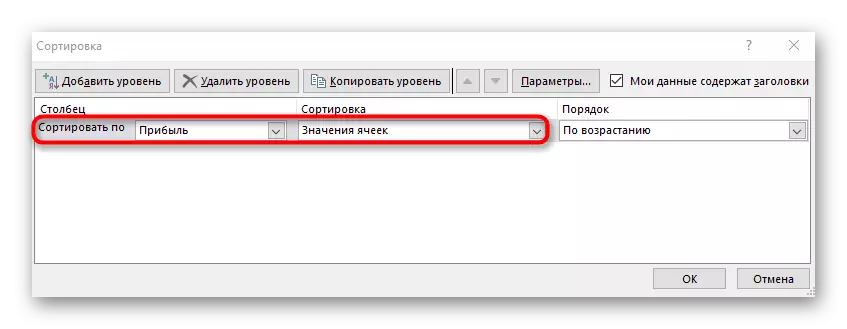
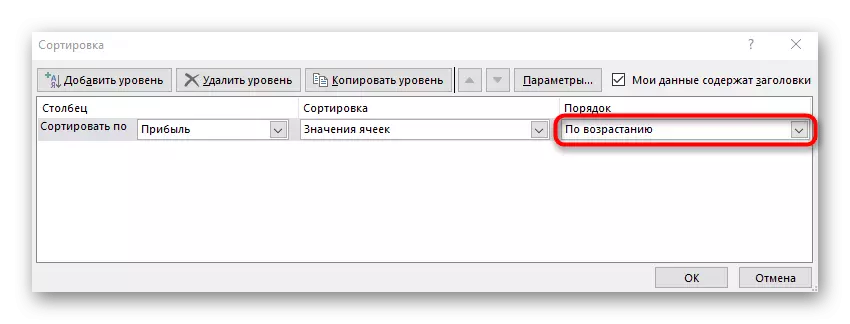

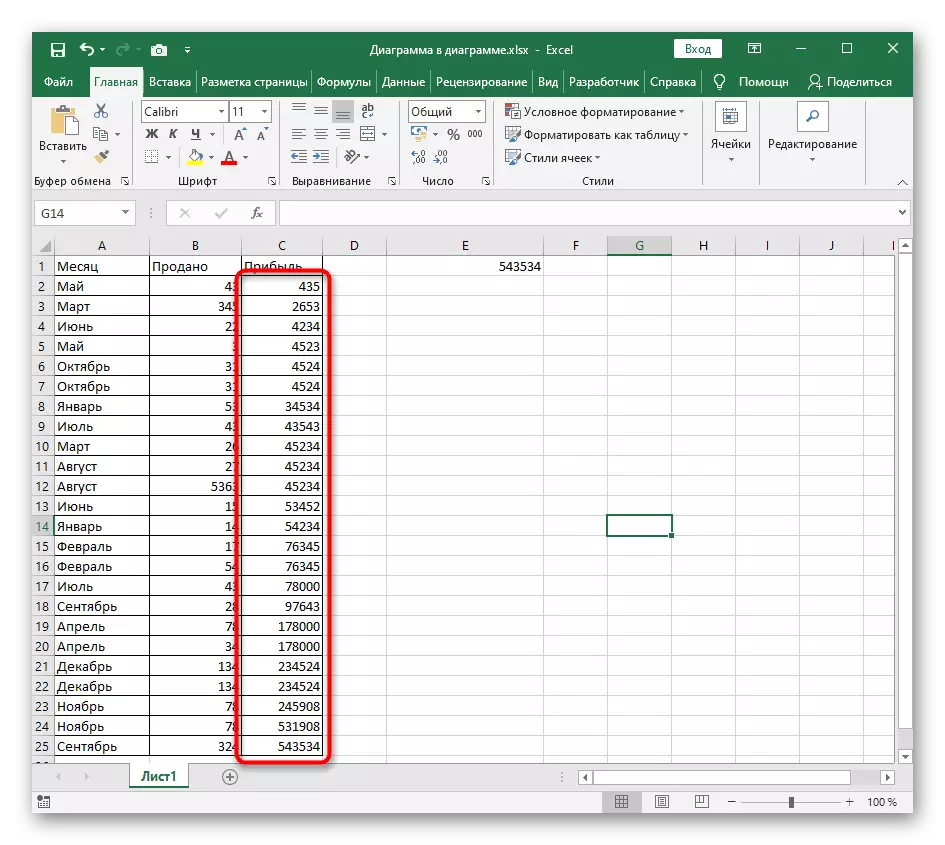
3 میتود: د متحرک ترتیب کولو لپاره فارمول
په بشپړیدو کې، موږ به یو پیچلي یو څه استخدام کړو، مګر انعطاف منونکې میتود چې د مرستیال فارمول رامینځته کول پلي کوي، کوم چې به ارزښتونه په میز او د شمیرو په نوي حجرو کې پرتله کړي. د پاتې کیدو دمخه د دې میتود ګټه په حقیقت کې پروت دي چې فارمول په اوتومات ډول پای ته رسي، نو میز ته د نوي ارزښتونو اضافه کول، پدې معنی چې د دوی متحرک ترتیب پیښیږي.
- لومړۍ حجره د فارمول لپاره او دننه کړئ = تر ټولو کوچني. دا اصلي فنکشن دی چې په اوتومات ډول اړین ارزښتونه محاسبه کوي.
- په قوسونو کې، څرګندونې ته ننوځئ (الف: a؛ rro (A1))
- لاهم دا فورمول د میز پای ته ترڅو ورته شمیره په هر حجره کې ښودل شوې وي.
- که تاسو د جوړ شوي جوړ شوي لیست څخه کوم حجره وټاکئ، تاسو به وګورئ چې د فورمول مینځپانګې په اوتومات ډول د ځمکې پورې اړه لري. دا د داسې هوساینې اصلي ب feature ه ده.